VMware Workstation Pro 12 创建虚拟机(安装Ubuntu)
为了在VMware Workstation下创建一个虚拟机,折腾了大半天,现把比较顺利的创建办法记录下来:
VMware Workstation版本:
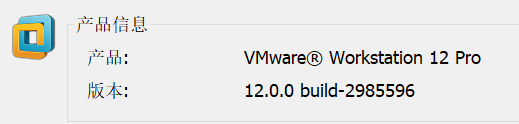
创建步骤:
1、VMware Workstation主页单击“创建新的虚拟机”,或者单击“文件”下的“新建虚拟机”,弹出“新建虚拟机向导”
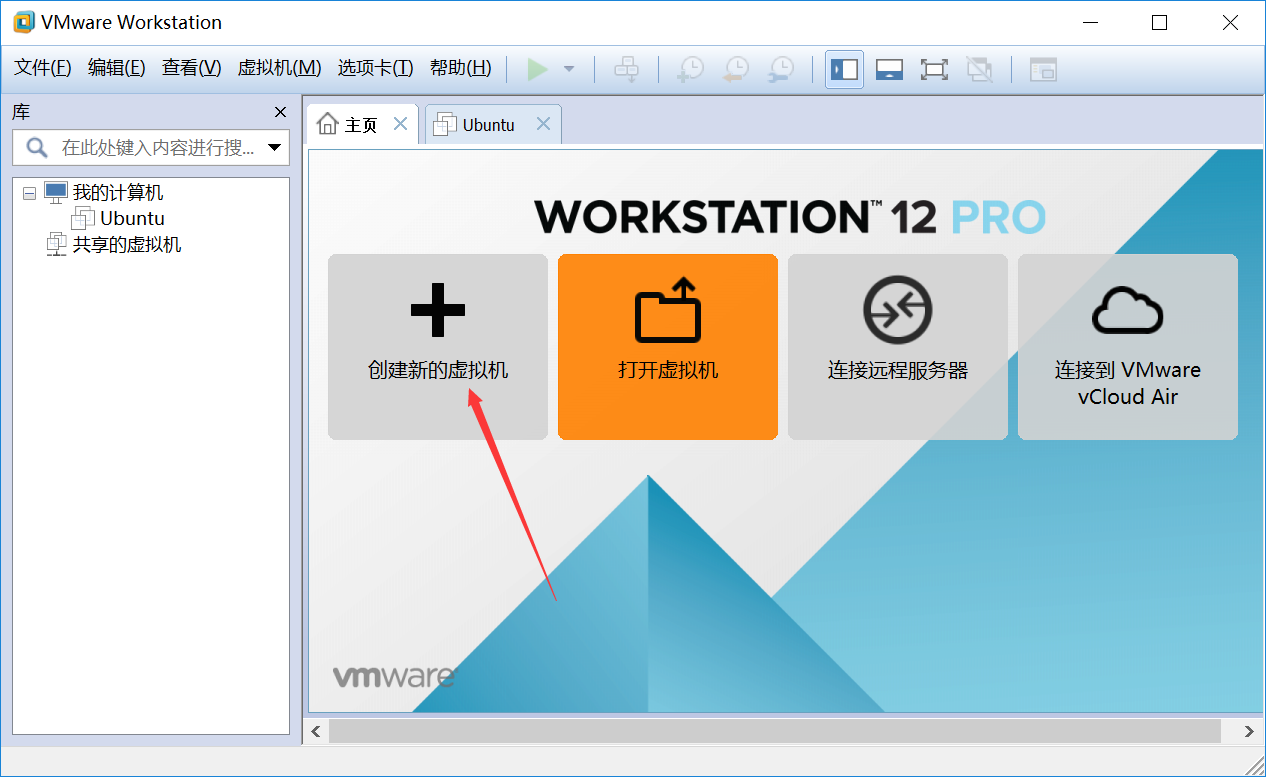
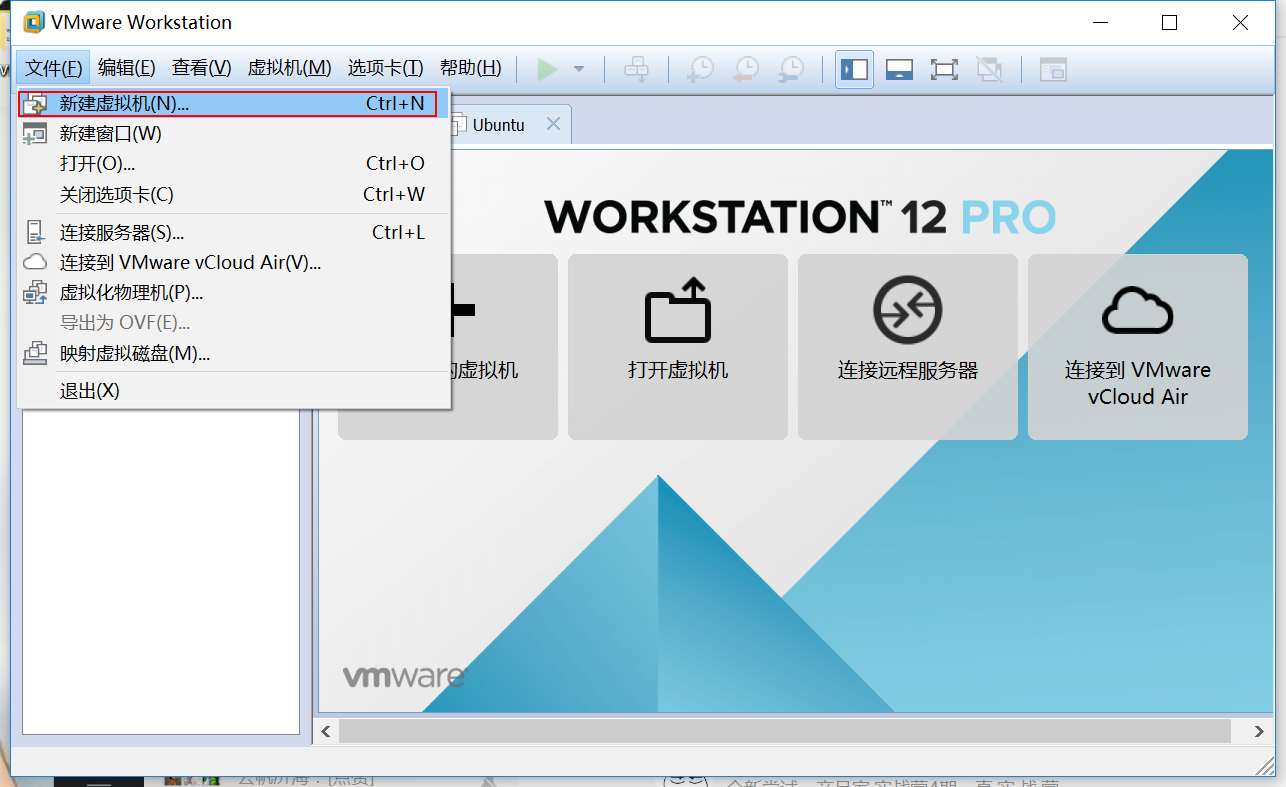
2、选择“典型”配置,单击“下一步”
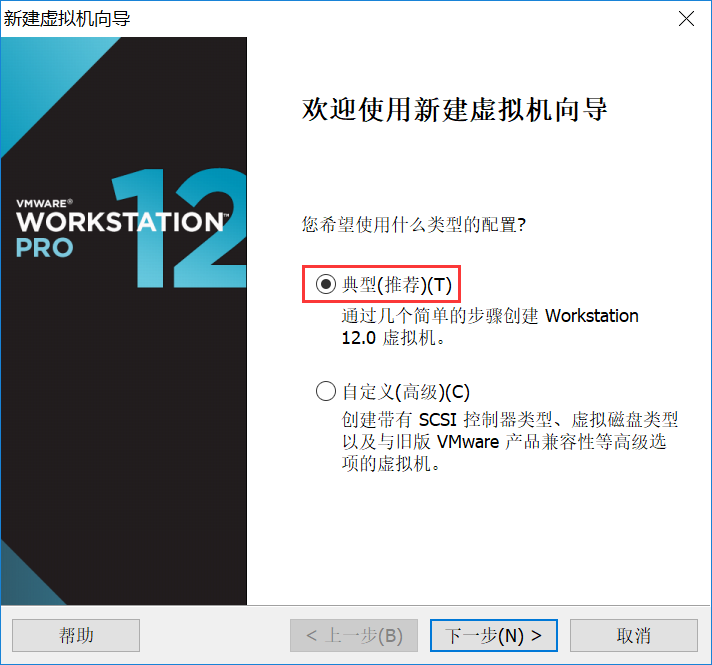
3、选择“稍后安装操作系统(S)”,单击“下一步”
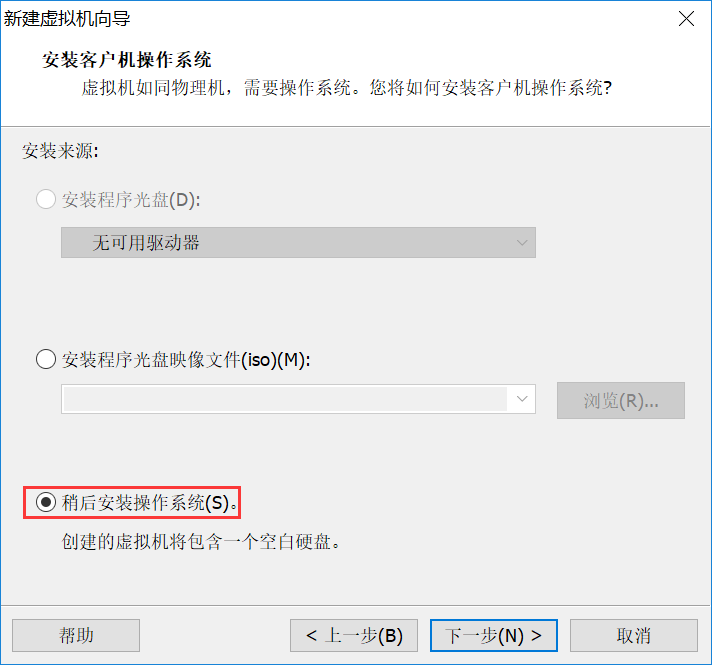
4、“客户机操作系统“选择“Linux”,“版本”可不修改,也可以选择对应的版本(版本选择对后续操作无影响),单击“下一步”
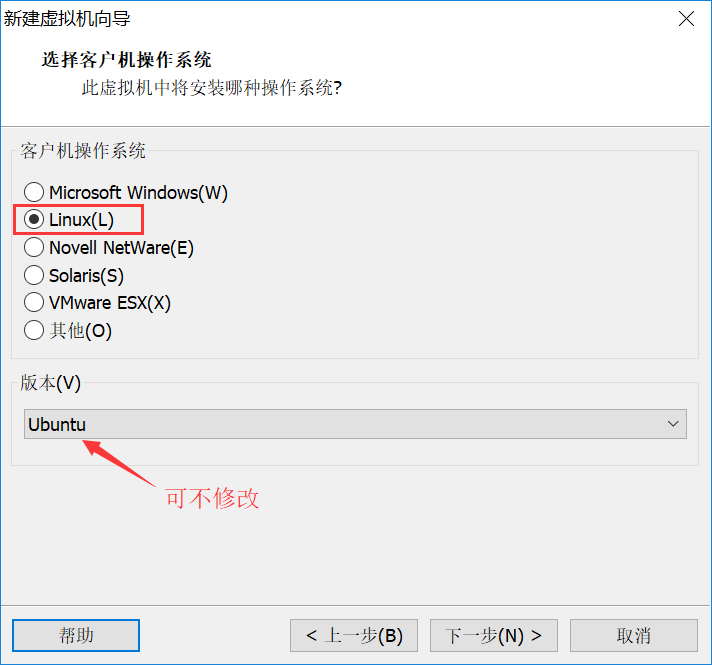
5、命名虚拟机名称(此名称会显示在“我的计算机”下),设置虚拟机创建位置(此位置是物理机磁盘位置),单击“下一步”
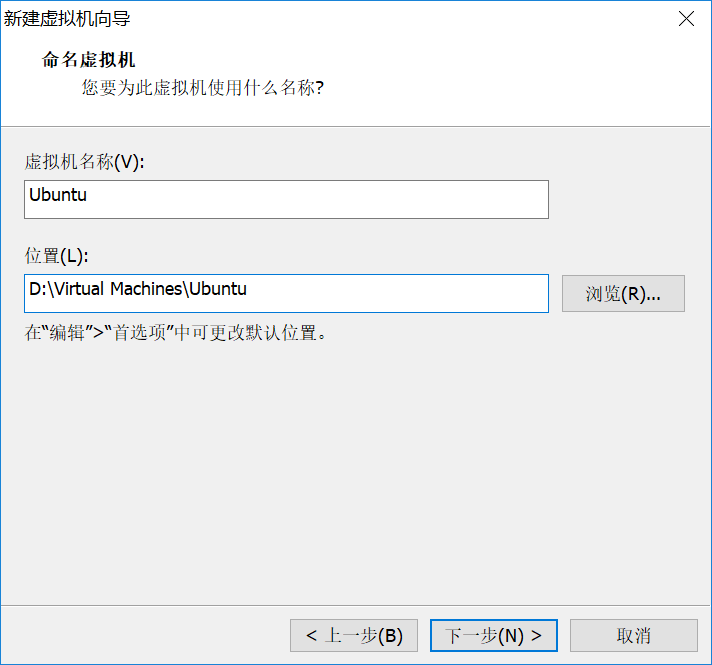
6、设置磁盘大小(根据需要设置,安装完成后仍可修改),选择“将虚拟磁盘存储为单个文件”,单击“下一步”
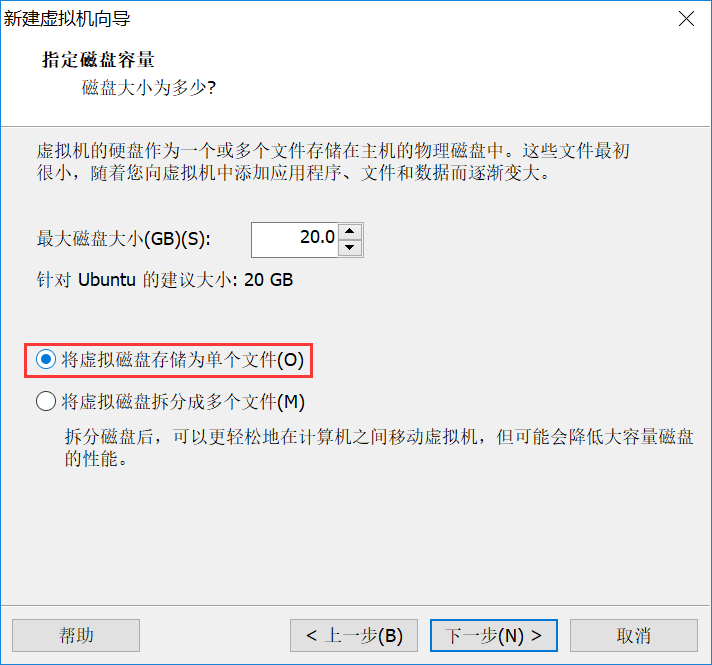
7、单击“自定义硬件”(由于步骤3未添加镜像),此步骤添加系统镜像,关闭硬件自定义页面(设置可安装完成后更改),单击“完成”
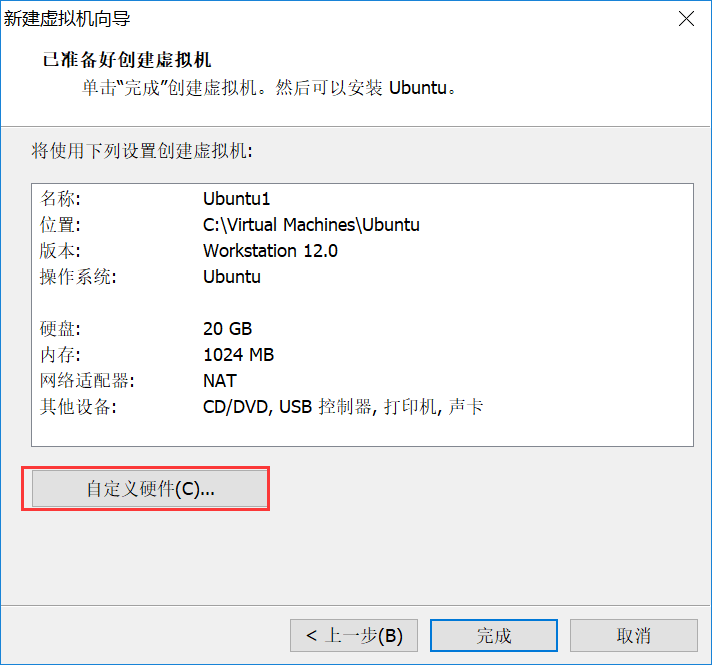
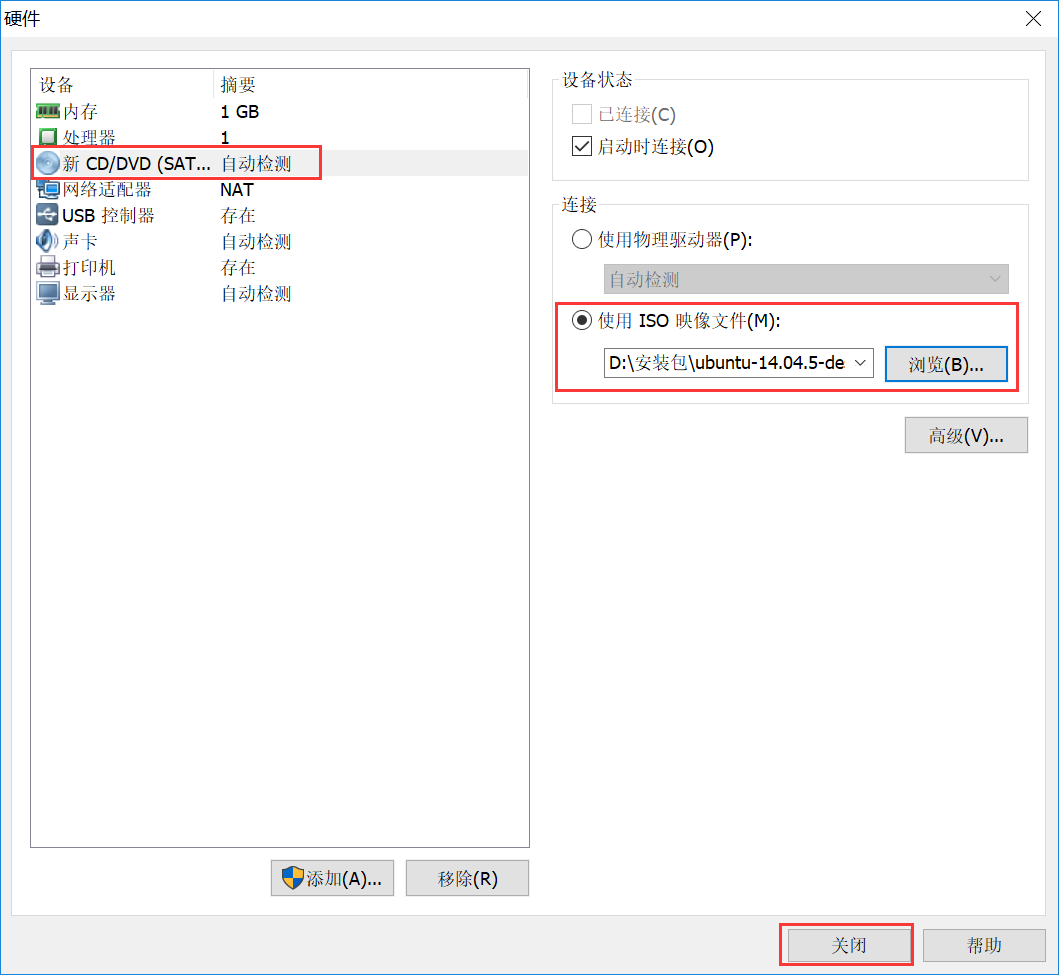
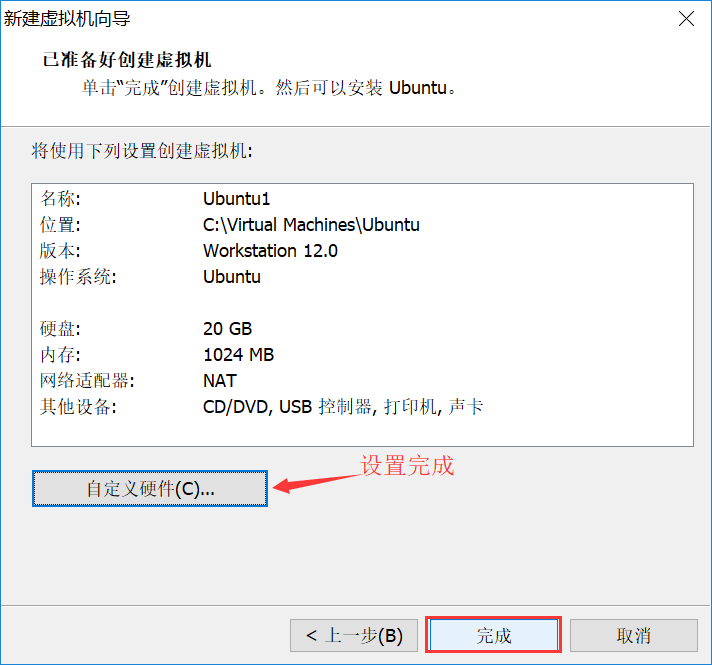
8、此时工作台下“我的计算机”下就会出现刚创建的虚拟机,单击“开启此虚拟机”,开始安装 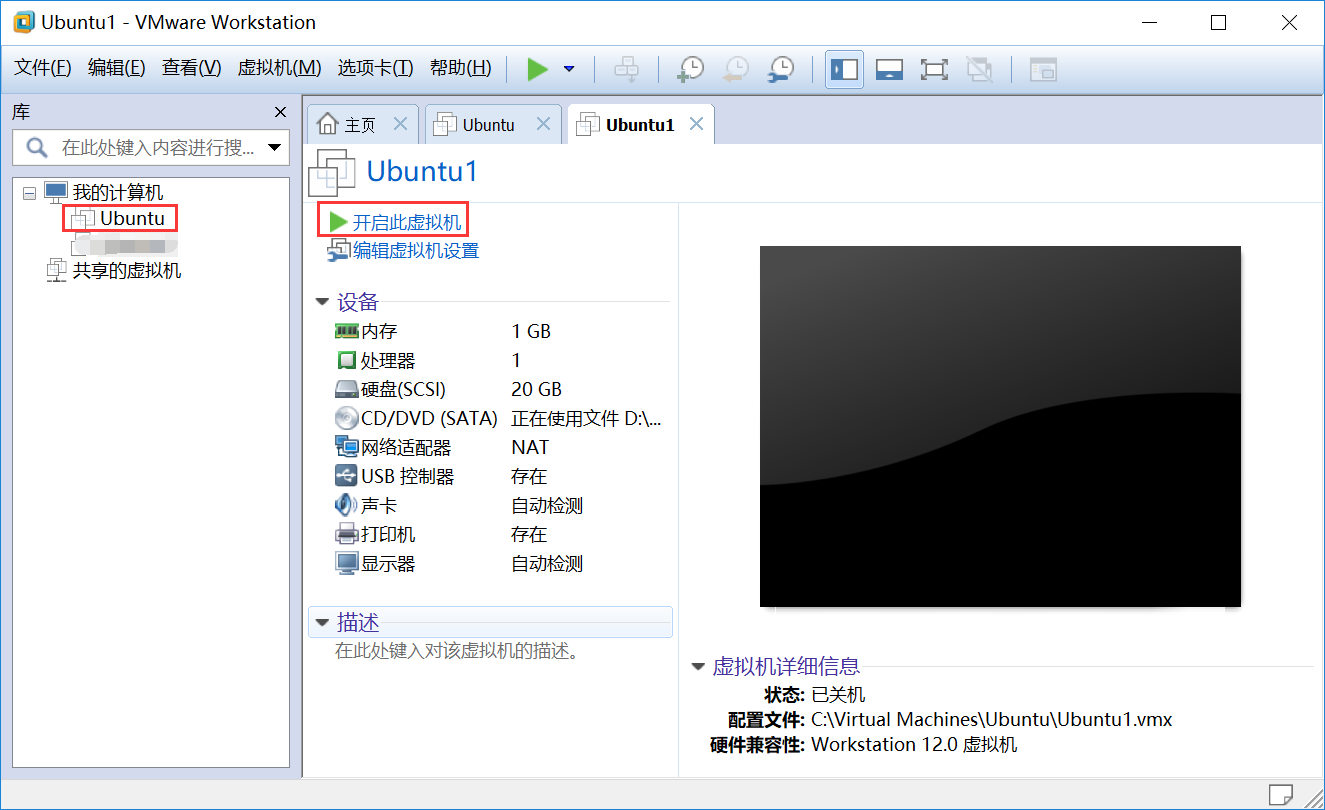
9、选择需要的语言,单击“安装Ubuntu”
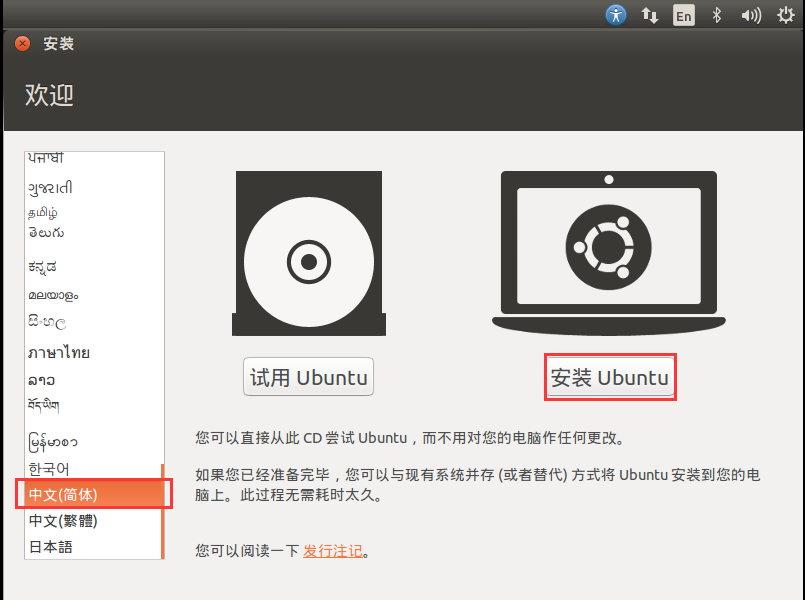
10、单击“继续”
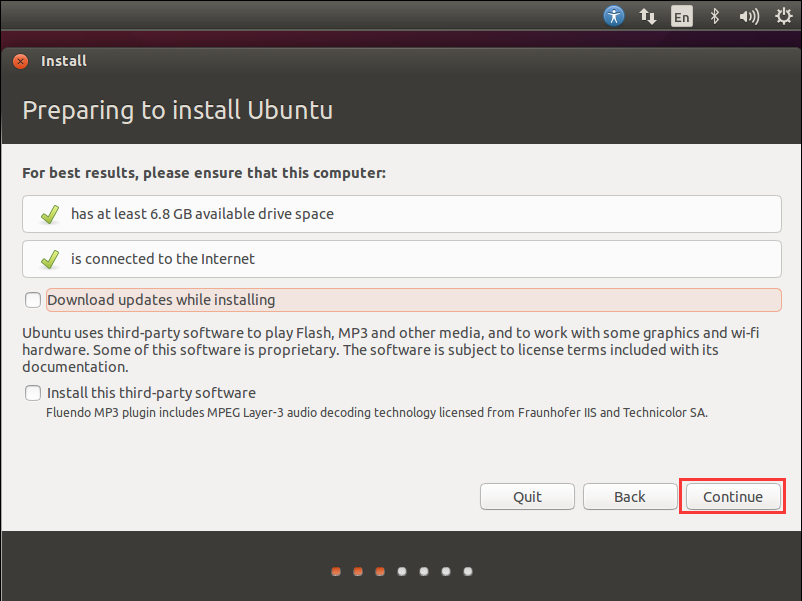
11、单击“现在安装”
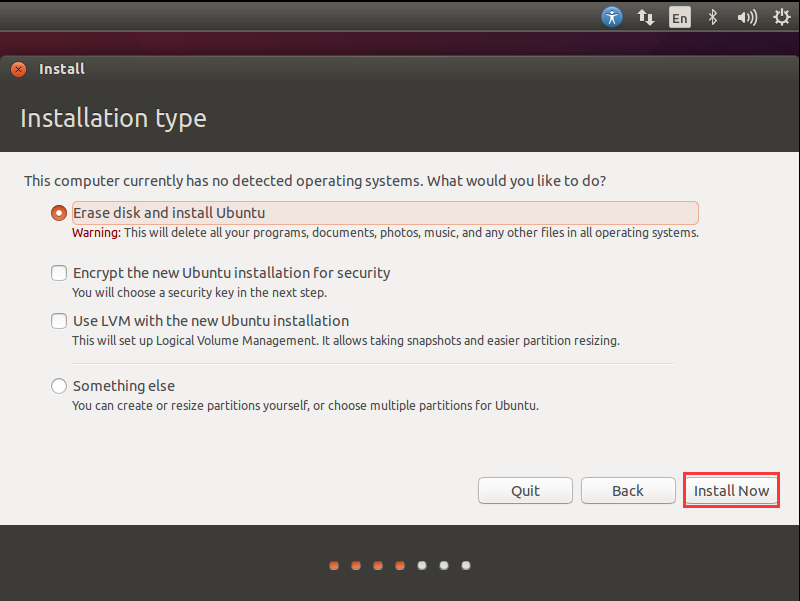
12、单击“继续”
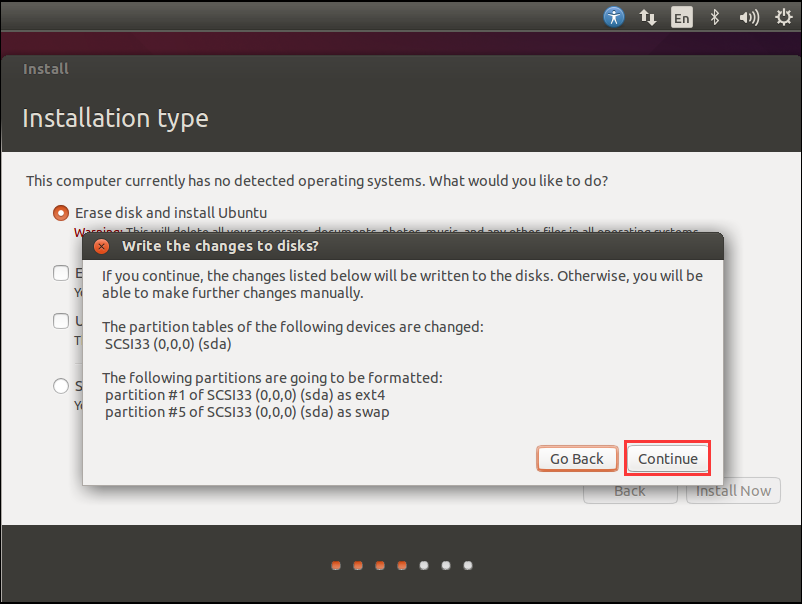
13、选择相应的时区,单击“继续”
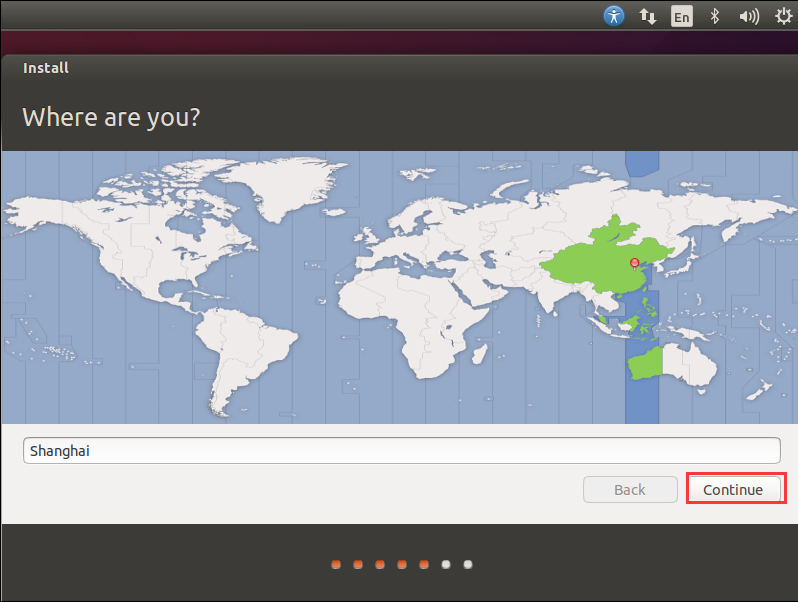
14、选择相应的键盘布局,单击“继续”
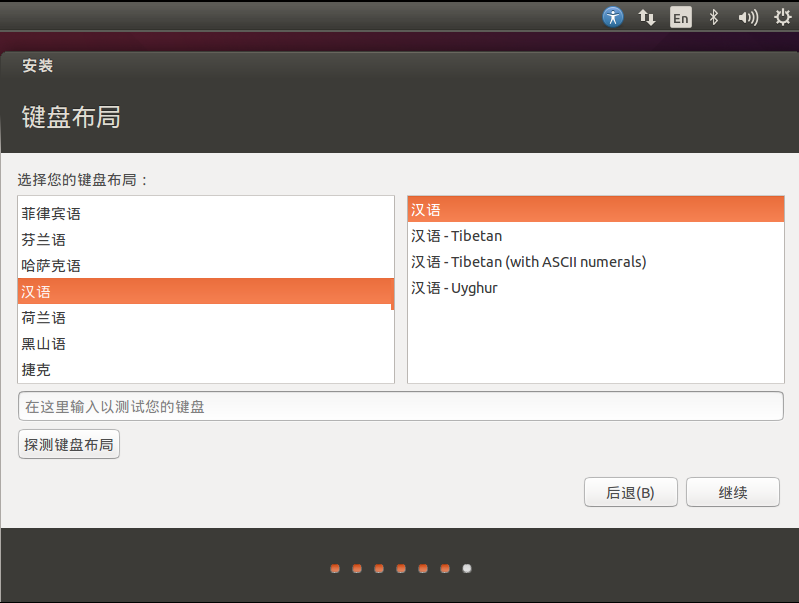
15、设置用户名,密码(此处设置作为之后登陆系统使用),设置完成后,单击“继续”
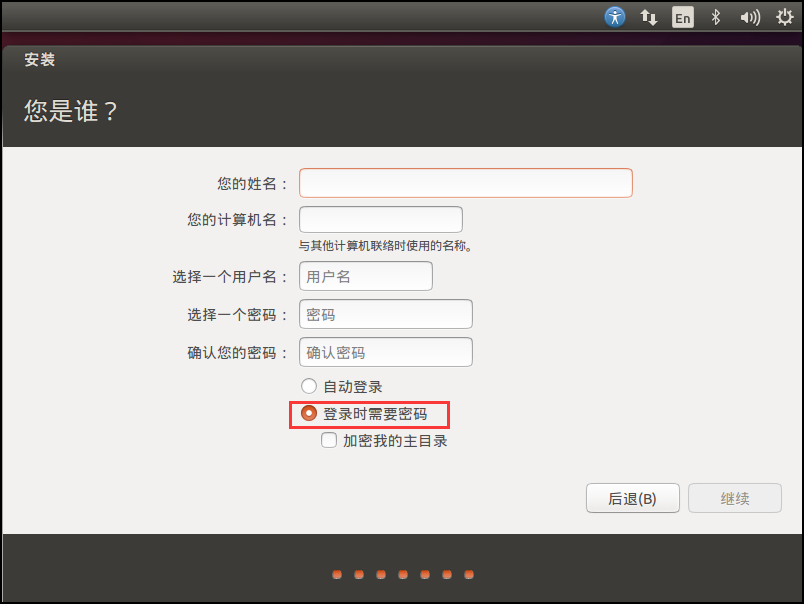
16、等待系统安装,此过程需要一段时间
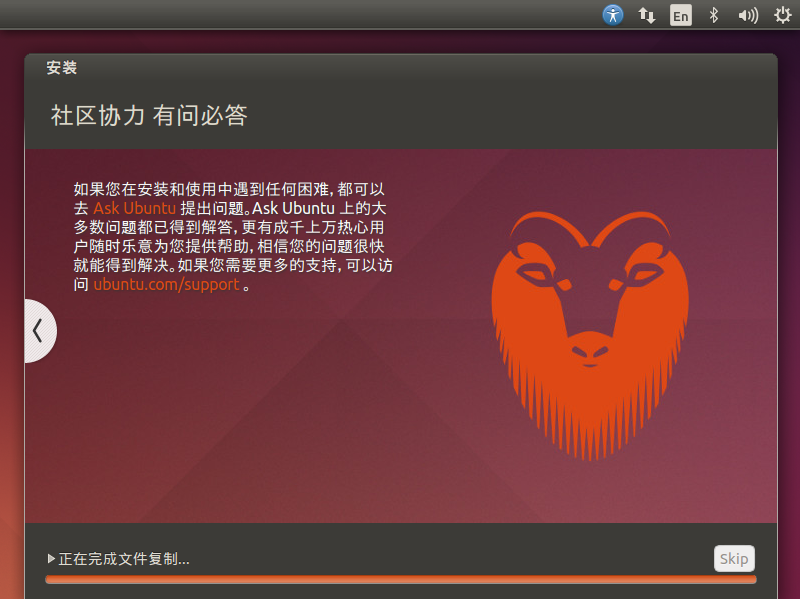
17、安装完成,重启后使用
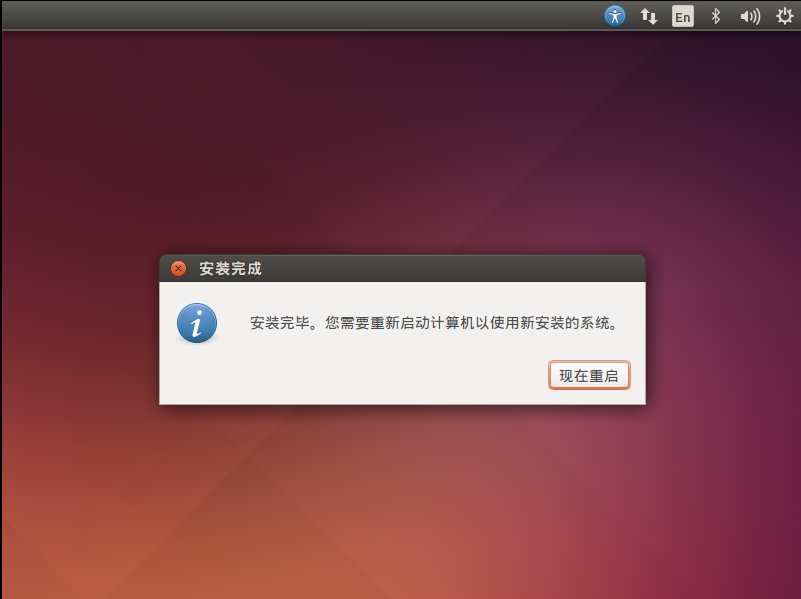
18、此处要定向到虚拟机,按“Enter”
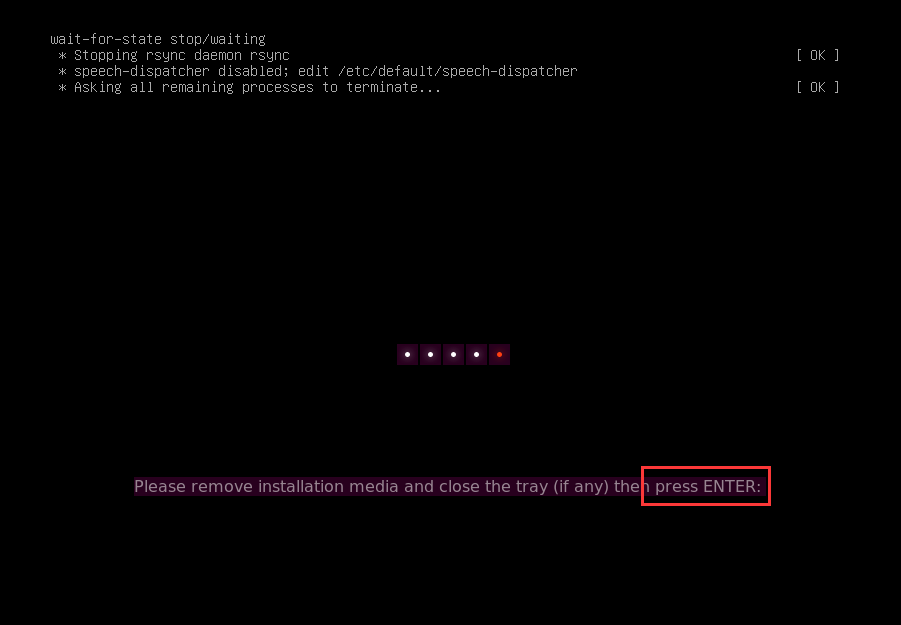
19、输入步骤15中设置的密码,Enter登入
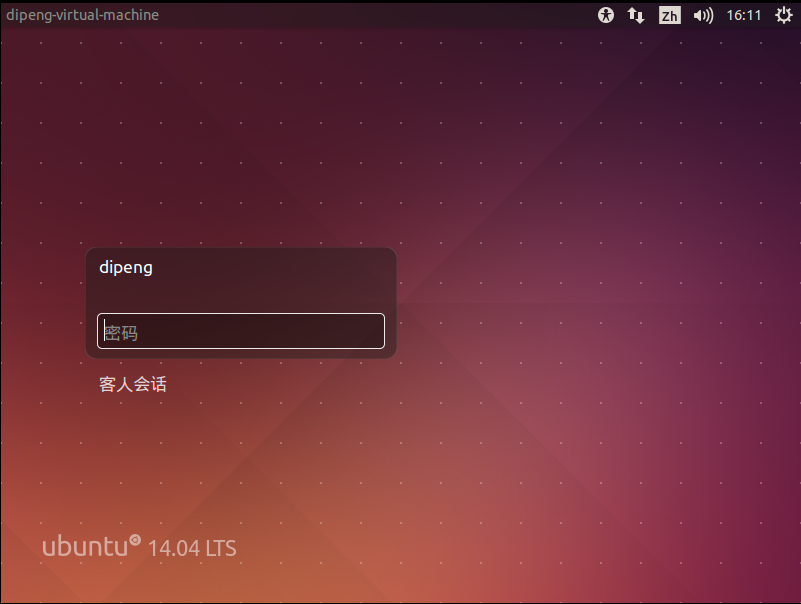
20、Ubuntu图形界面,若要切换至终端,快捷键Ctrl+Ait+T
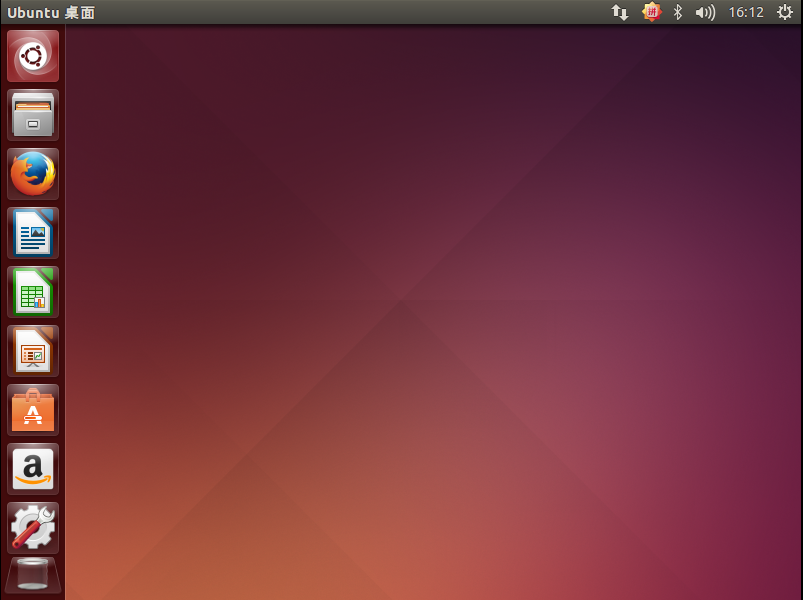
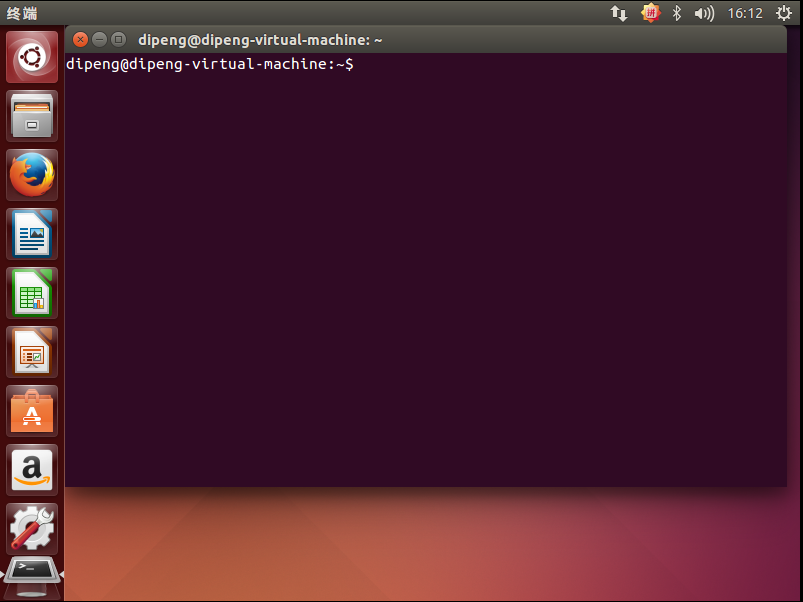
VMware Workstation Pro 12 创建虚拟机(安装Ubuntu)的更多相关文章
- 使用VMware Workstation Pro 12 虚拟机安装Mac OS系统教程 全程图解
导读:使用虚拟机安装Windows.Linux或者Ubuntu系统大家或许看了很多,但如何使用VMware Workstation Pro 12安装Mac OS,的确需要好好研究一番:否则无法下手,因 ...
- VMware Workstation Pro(15.5)下安装Windows_Server_2008_R2
一.新建虚拟机 1.打开VMware Workstation Pro 15.5虚拟机,点击新建虚拟机 2.选择典型(推荐),单击下一步 3.选最后一个 稍后安装操作系统,点击下一步 4.进来页面,选择 ...
- VMware Workstation pro 12下载以及序列号
VMware Workstation 12序列号:下载地址:https://download3.vmware.com/software/wkst/file/VMware-workstation-ful ...
- VMware Workstation Pro 12 桥接联网(物理主机:Windows 7,虚拟机:CentOS 6.8)
物理主机:Windows 7,虚拟机:CentOS 6.8 1.设置虚拟机的 默认路径:编辑 -> 首选项 -> 设置“虚拟机的默认位置” 2.设置 虚拟网络:编辑 -> 虚拟网络编 ...
- 教你用VMware Workstation Pro 12 安装XP系统
转 https://jingyan.baidu.com/article/ff42efa9102da3c19e220219.html
- win10系统搭建虚拟机:VMware Workstation Player 12环境+Ubuntu Kylin 16.04 LTS系统
笔者小白一枚,其实连虚拟机是个啥都不知道...实属惭愧,介于此所以今天倒腾了一下花了一上午就已经搭建好一个VMware Workstation Player 12免费版的,很哈皮,于是赶紧分享一下. ...
- VMware Workstation Pro下载密钥
热门虚拟机软件VMware Workstation Pro现已更新至14.1.2,14.0主要更新了诸多客户机操作系统版本,此外全面兼容Wind10创建者更新.12.0之后属于大型更新,专门为Win1 ...
- VMware Workstation Pro 无法在Windows 上运行 检查可在Windows上运行的此应用的更新版
1.问题描述 2.排查原因 国庆节后微软推送了一个新的更新补丁,更新之后发现VMware无法打开(未更新前正常). 3.解决方案 3.1卸载微软更新补丁 Windows 10的安全更新难以被彻底规避, ...
- 【Tools】-NO.4.Tools.1.VM.1.001-【VMware Workstation PRO 12 Install CentOS 7.1】-
1.0.0 Summary Tittle:[Tools]-NO.4.Tools.1.VM.1.001-[VMware Workstation PRO 12 Install CentOS 7.1]- S ...
随机推荐
- [置顶]
普通程序员如何入门AI
毫无疑问,人工智能是目前整个互联网领域最火的行业,随着AlphaGo战胜世界围棋冠军,以及各种无人驾驶.智能家居项目的布道,人们已经意识到了AI就是下一个风口.当然,程序员是我见过对于新技术最敏感的一 ...
- 深度学习(六十六)生成模型、最大化似然、KL散度
- OkHttp使用Get和Post访问服务器的工具类(一)
首先来简单介绍一下okttp框架,类似于HttpUrlConnection,Android6.0以后,废弃了Apache Http Client,只有HttpUrlConnection和OkHttp了 ...
- 去除inline-block元素间间距的N种方法(转)
一.现象描述 真正意义上的inline-block水平呈现的元素间,换行显示或空格分隔的情况下会有间距,很简单的个例子: <input /> <input type="su ...
- 【javascript】base.js
作为一个好的脚手架使用 /* Base.js, version 1.1a Copyright 2006-2010, Dean Edwards License: http://www.opensourc ...
- CentOS7 firewalld设置端口
Centos升级到7之后,发现无法使用iptables控制Linuxs的端口,google之后发现Centos 7使用firewalld代替了原来的iptables.下面记录如何使用firewalld ...
- hiho1613 墨水滴
对不起,太弱了.................想了一下午
- cordova学习-基础篇
Cordova 学习笔记(一):快速开始 1.安装cordova Cordova安装可以通过node.js从npm上获取.npm install -g cordova 通过这个命令可以安装cordov ...
- Luogu3576 POI2014 MRO-Ant colony 【树形DP】*
Luogu3576 POI2014 MRO-Ant colony The ants are scavenging an abandoned ant hill in search of food. Th ...
- .NET中的那些受特别对待的类型(CriticalFinalizerObject)
转自:http://www.cnblogs.com/yuyijq/archive/2009/08/09/1542435.html 股票里面有个ST股,就是Special Treatment的意思.就是 ...
